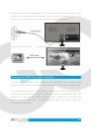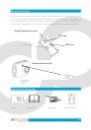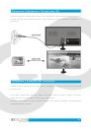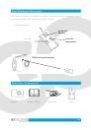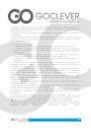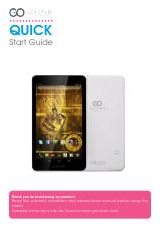9
Indicator light
Busy light (blue): when the camera is busy (such as, recording a film, taking photos, automatic
off-screen), the busy light will be on.
Charging light (red): when the light is on for a long time, it prompts the user that the camera is
charging.
Video recording mode
When the mode switch is turned to video recording mode, press the shutter button once to
begin recording under previewing state; press the shutter button once again if you want to stop
recording, and the camera will also stop recording, automatically when the memory card is full
or the power is insufficient.
1. Mode icon: indicating currently in the AVI mode.
2. Video size: available in FHD / HD / VGA.
3. Recording time: indicating the length of remaining time to be recorded.
4. Icon of setting the time and date.
5. Battery icon: indicating the current capacity of the battery.
6. Digital zoom-in icon: to zoom in by clicking it.
7. Digital zoom magnification (x).
8. Digital zoom-out icon: to recove by clicking it.
9. Menu icon: to be activated by clicking other icons.
10. Playback icon: to activate the corresponding menu by clicking it.